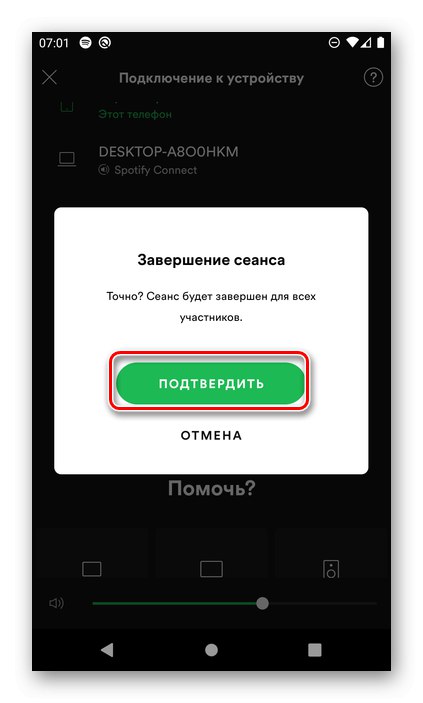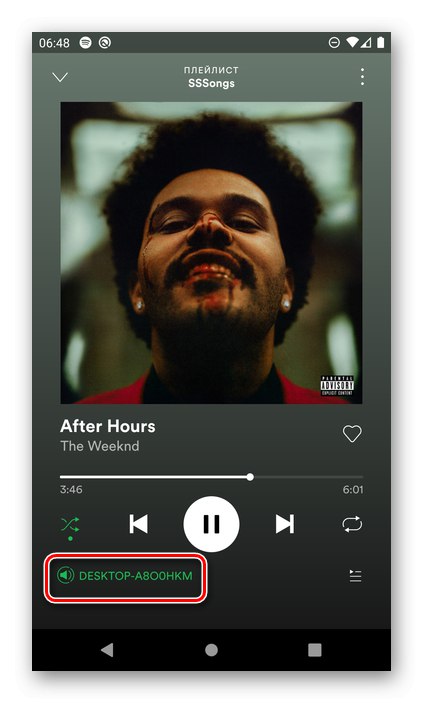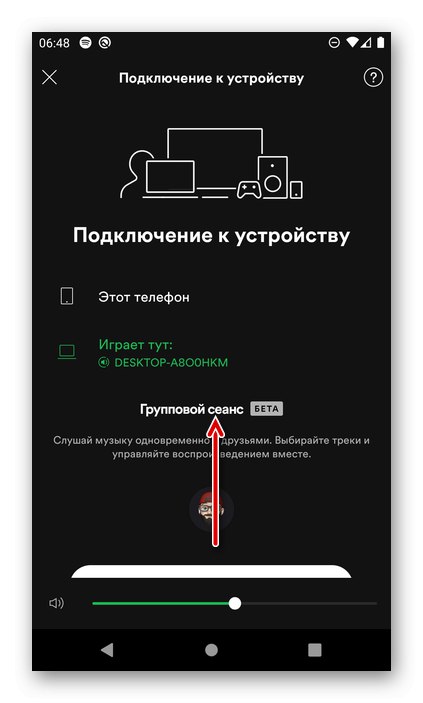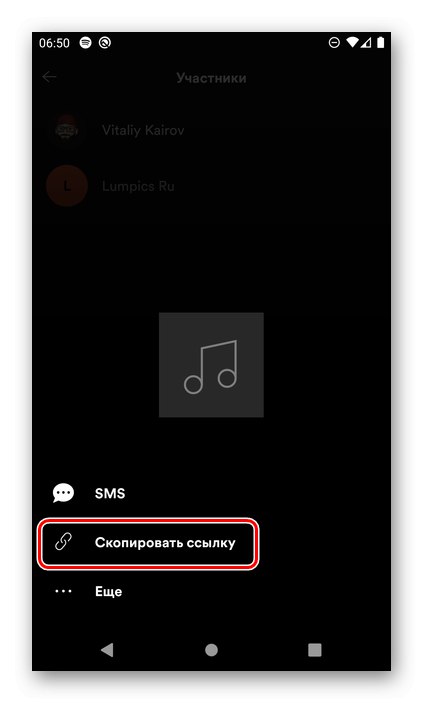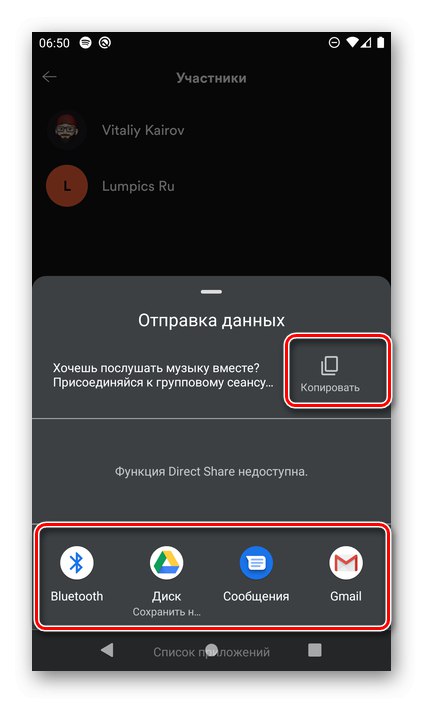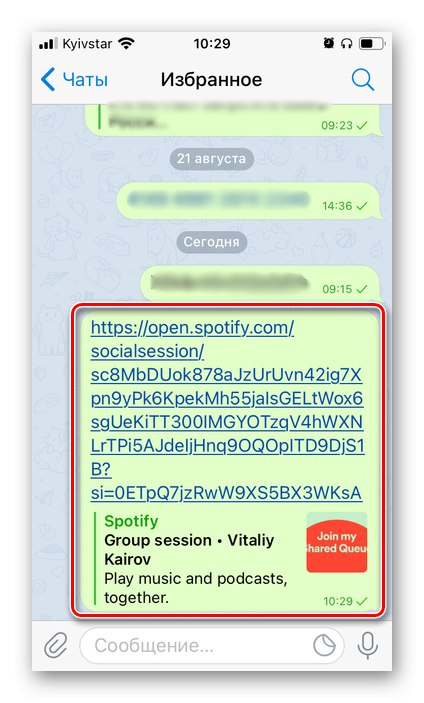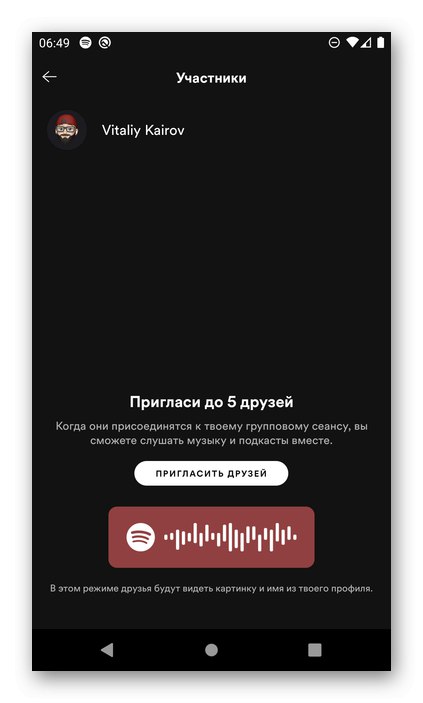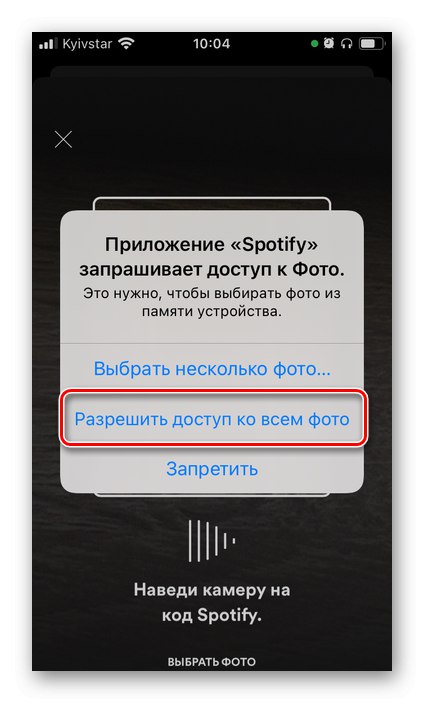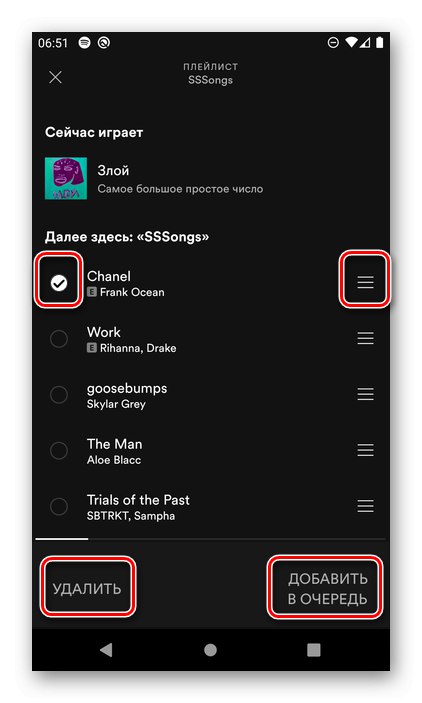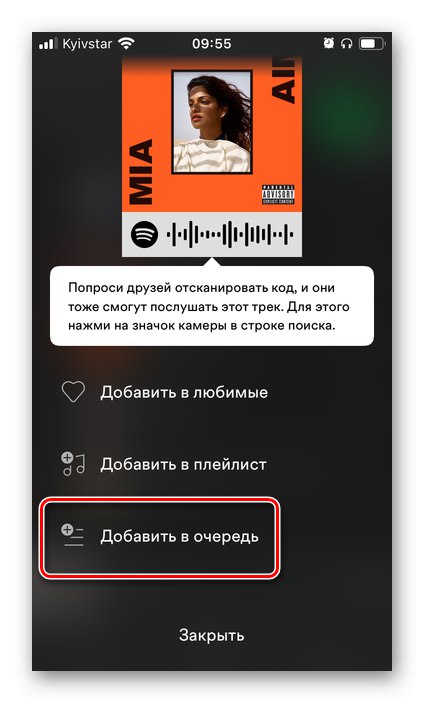Dôležité! V čase písania tohto článku je skupinový režim stále v beta verzii, takže nemusí fungovať správne a poskytované funkcie sa zmenia. Táto relácia je k dispozícii iba členom Spotify Premium a iba na mobilných zariadeniach.
Prečítajte si tiež: Ako si predplatiť službu Spotify Premium
Krok 1: Usporiadajte skupinové sedenie
Až 6 ľudí (organizátor a 5 ďalších účastníkov), ktorí sú v rovnakej spoločnosti alebo na úplne iných miestach, napríklad doma, môžu počúvať hudbu na Spotify v skupinovom režime.
- Na smartfóne alebo iPhone s Androidom prehrajte album, stopu alebo zoznam skladieb, na ktorom chcete vytvoriť skupinovú reláciu, a otvorte prehrávač.
- Klepnite na ikonu „Dostupné zariadenia“.
![Výber dostupných zariadení na vytvorenie skupinového režimu v mobilnej aplikácii Spotify]()
Poznámka! Hudbu v súčasnosti nie je možné prehrávať ani na smartfóne, ale na počítači PC alebo akomkoľvek inom zariadení. V takom prípade sa namiesto ikony zobrazenej nižšie zobrazí názov ikony, ako je to znázornené na obrázku vyššie.
- Posuňte sa nadol na stránku, ktorá sa otvorí
![Posunutím prejdite a vytvorte skupinovú reláciu v mobilnej aplikácii Spotify]()
a kliknite na tlačidlo „Zahájiť reláciu“.
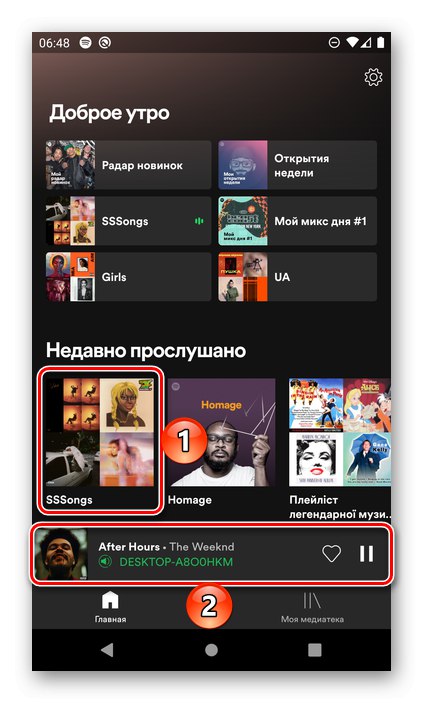
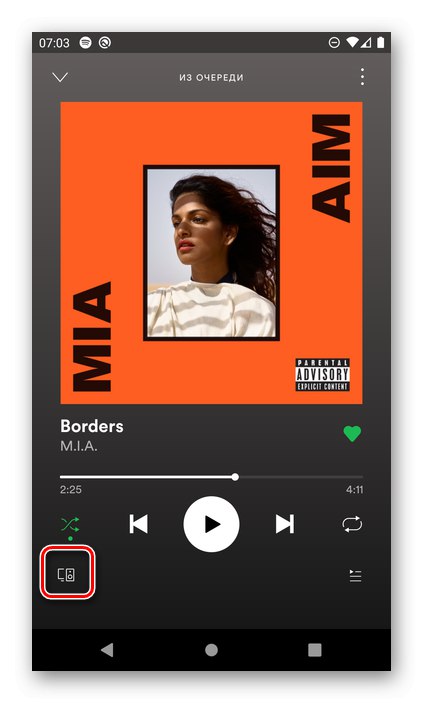
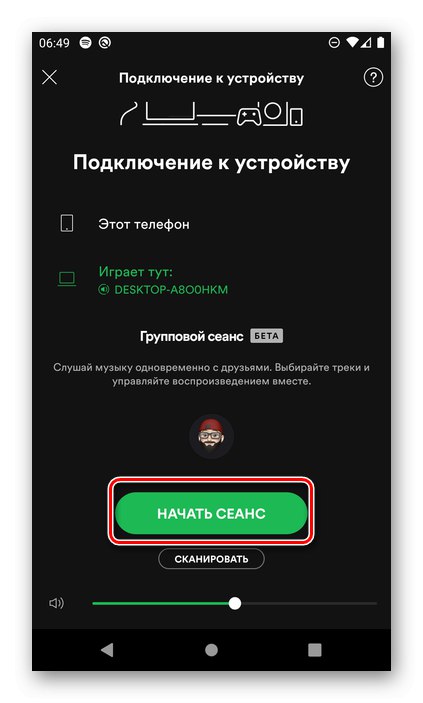
Zobrazí sa obrázok s kódom Spotify, ktorý musíte dať svojim priateľom na skenovanie alebo odoslanie správy, aby sa mohli pripojiť k relácii. Tlačidlo "Pozvať priateľov" vyššie vám umožňuje zdieľať odkaz na skupinu.
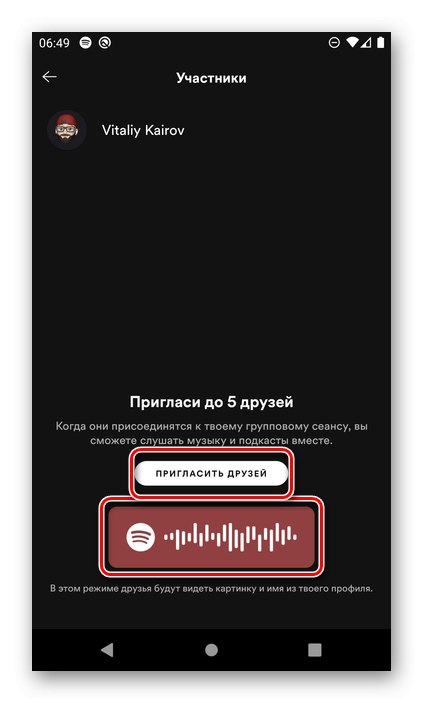
Krok 2: Pripojte sa k skupine
Podľa toho, kde sú vaši priatelia - blízko vás alebo nie - môžete ísť jednou z dvoch ciest.
Možnosť 1: Miestna komunikácia
Tento spôsob pozývania priateľov do skupiny je vhodný, keď ste všetci a vaše mobilné zariadenia v rovnakej spoločnosti.
- V smartfóne alebo tablete, z ktorého sa chcete pripojiť k skupinovej relácii, prejdite na ikonu "Vyhľadávanie" v aplikácii Spotify.
- Klepnite na vyhľadávací panel a potom na obrázok fotoaparátu vpravo.
- Namierte fotoaparát na kód, ktorý sa objavil na obrazovke v predchádzajúcom kroku, a naskenujte ho.
- Po prečítaní pozvánky kliknite na ikonu „Pripojiť sa“.
- Vyberte zariadenie, na ktorom chcete počúvať hudbu, a klepnite na „Pokračovať“.
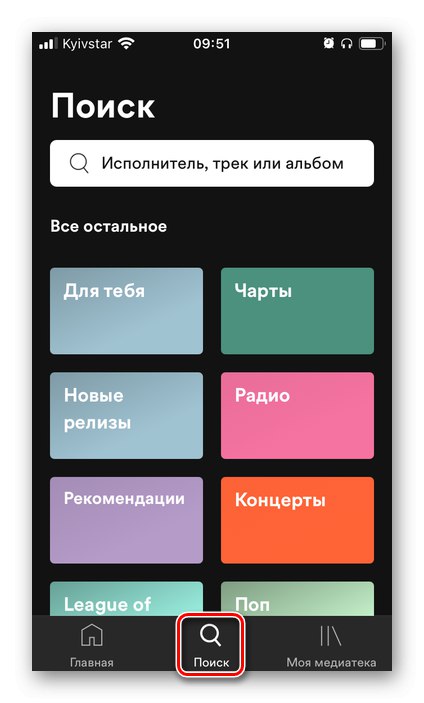
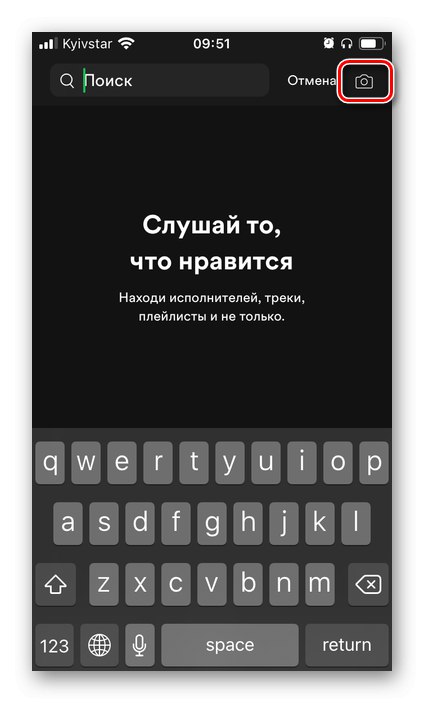
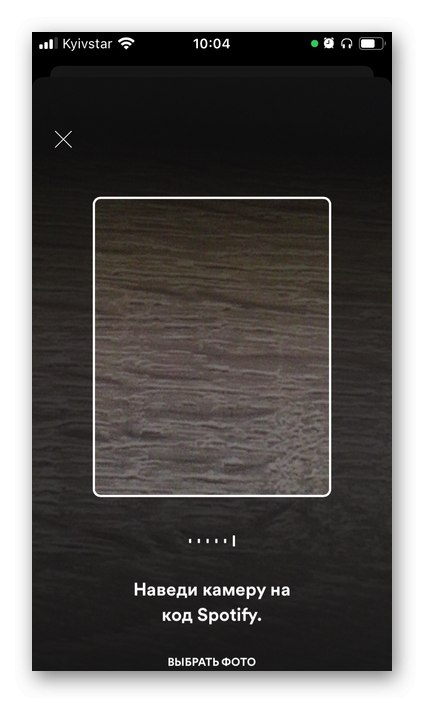
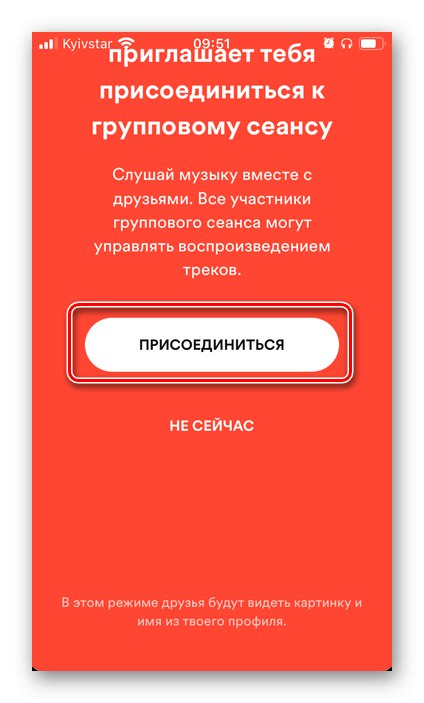
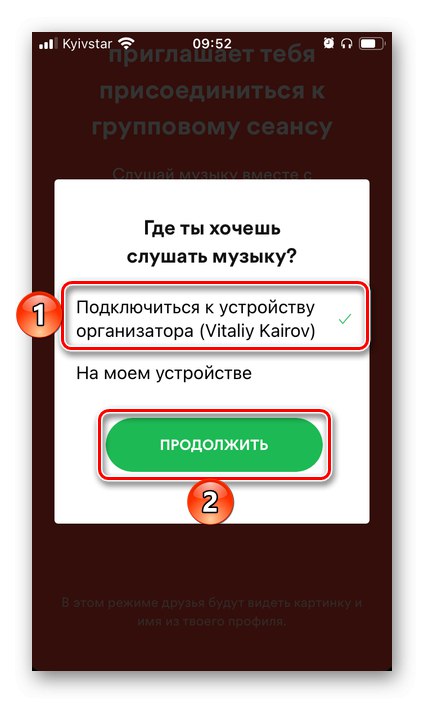
Odteraz sa stanete členom skupinovej relácie.
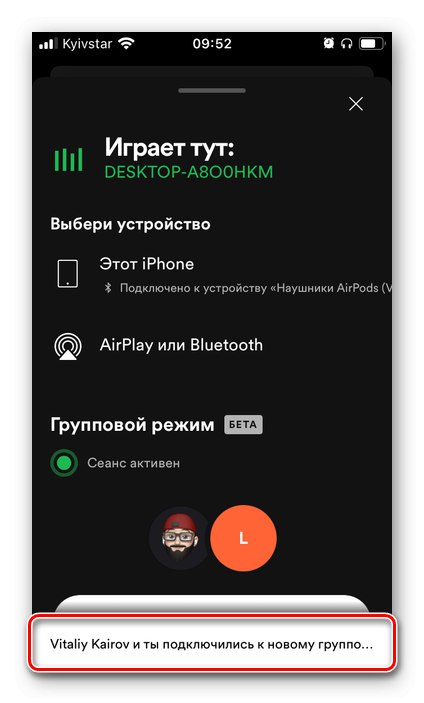
Na zariadení organizátora sa zobrazí upozornenie.
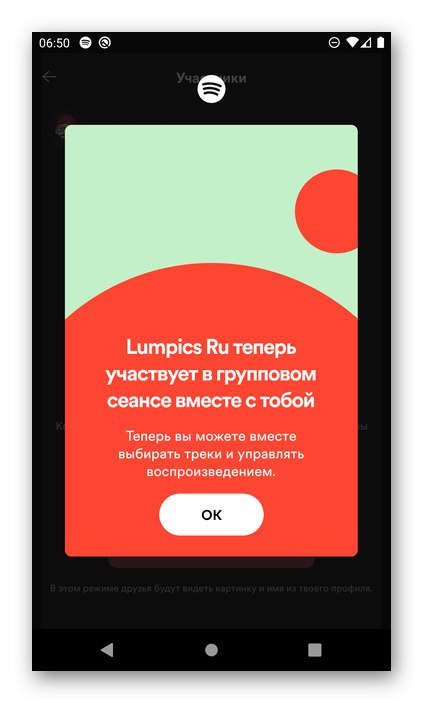
Ak si želáš, tak môžeš „Zobraziť poslucháčov“, a potom choďte na kontrolu.
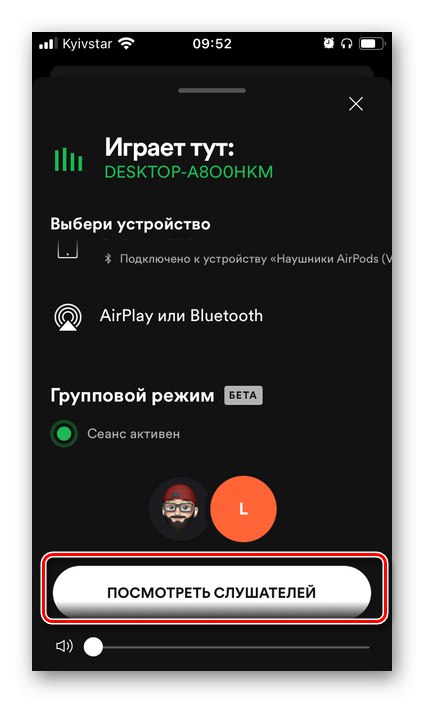
Prečítajte si tiež: Ako skenovať kód Spotify
Možnosť 2: Diaľková komunikácia
Ak priatelia nie sú schopní naskenovať kód z obrazovky zariadenia, napríklad kvôli skutočnosti, že ste sa všetci na rôznych miestach, musíte postupovať podľa nasledujúceho algoritmu:
- Na zariadení organizátora ihneď po vytvorení skupiny (alebo neskôr prejdením na adresu „Zobraziť účastníkov“), použite tlačidlo "Pozvať priateľov".
- Vyberte spôsob odoslania odkazu
![Skopírujte odkaz a pozvite členov relácie skupiny do mobilnej aplikácie Spotify]()
a poslať priateľovi.
![Možnosti na odoslanie odkazu na pozvanie členov skupinovej relácie v mobilnej aplikácii Spotify]()
Hneď ako ju otvorí,
![Odkaz na pripojenie k skupinovej relácii v mobilnej aplikácii Spotify]()
sa bude môcť pripojiť k skupine rovnakým spôsobom, ako je opísané v predchádzajúcich pokynoch.
- Prípadne môžete jednoducho vytvoriť snímku obrazovky s pozvánkou a preposlať ju ďalej.
![Vytvorte snímku obrazovky a pozvite ju na skupinovú reláciu v mobilnej aplikácii Spotify]()
Prečítajte si tiež: Ako urobiť snímku obrazovky v telefóne
V takom prípade musíte obrázok uložiť do zariadenia svojho priateľa, potom naskenovať kód a kliknúť na nápis v dolnej časti obrazovky „Choose a photo“.
![Vyberte fotografiu a pripojte sa k skupinovej relácii v mobilnej aplikácii Spotify]()
Udeľte požadované povolenia.
![Povoliť prístup k fotografiám a pripojiť sa k skupinovej relácii v mobilnej aplikácii Spotify]()
Nájdite obrázok v galérii, vyberte ho, zvýraznite oblasť kódom a klepnite na „Vybrať“, po ktorom bude možné pripojiť sa k skupine.
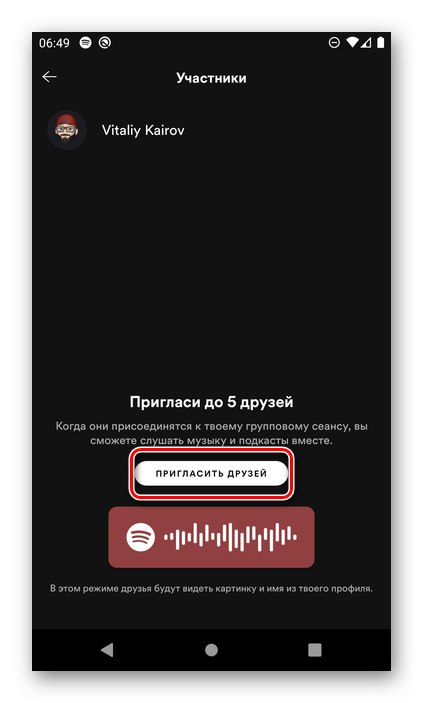
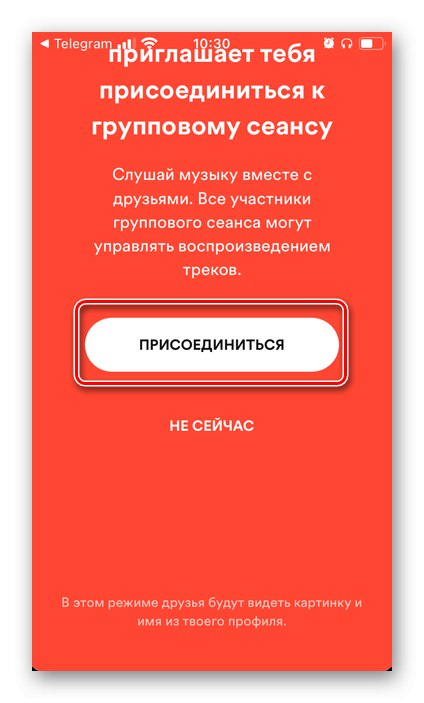
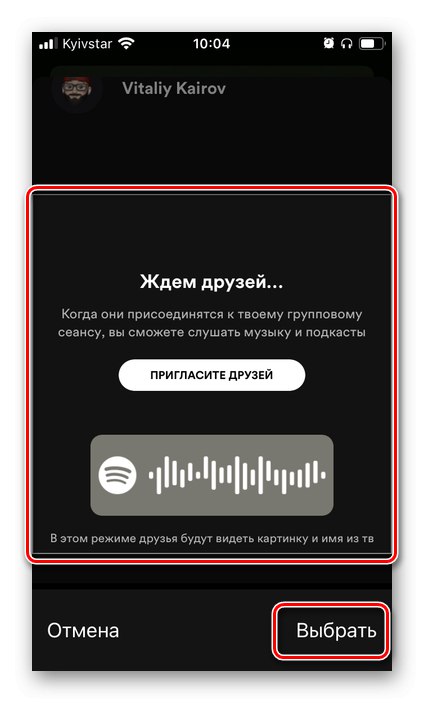
Krok 3: Ovládajte prehrávanie
Každý z členov skupiny môže ovládať prehrávanie rovnakým spôsobom, akoby na svojom prístroji iba počúval hudbu - neexistujú žiadne obmedzenia.
- Dostupné ovládanie hlasitosti, prepínanie stôp, zmena poradia prehrávania, opakovanie.
- Je možné presunúť stopy vo fronte
![Schopnosť spravovať poradie hier v skupinovej relácii Spotify]()
a pridávať nové,
![Pridajte skladbu do poradia, ktorú chcete počúvať, v skupinovej relácii Spotify]()
čo sa okamžite prejaví v zozname skladieb.
- Môžete si tiež zvoliť zariadenie, na ktorom sa hudba prehráva, ale toto je najlepšie ponechať na organizátora.
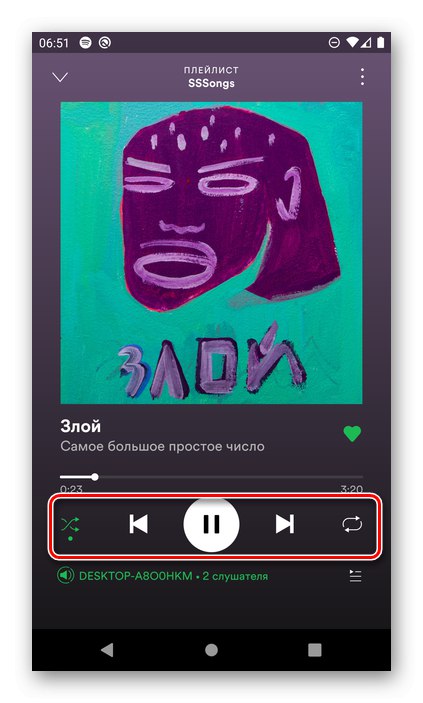
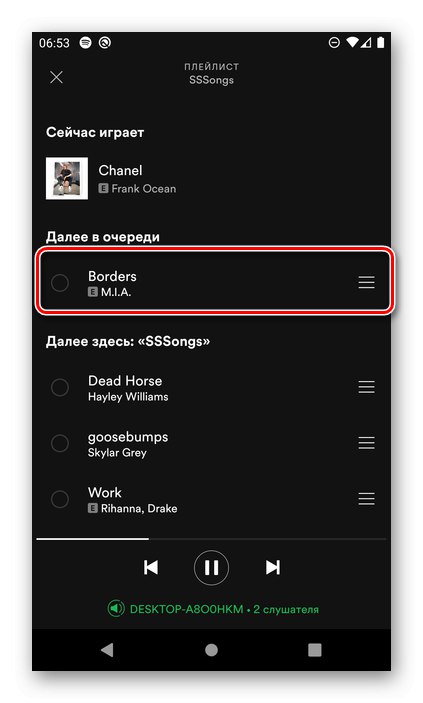
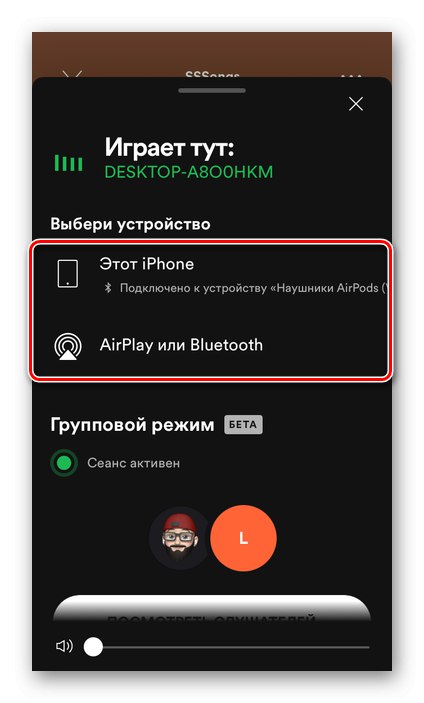
Napriek tomu, že organizovanie skupinovej relácie je možné iba v mobilnej aplikácii Spotify, bude možné ju ovládať v programe pre PC a ďalšie platformy - každý užívateľ si môže zvoliť prehrávacie zariadenie,
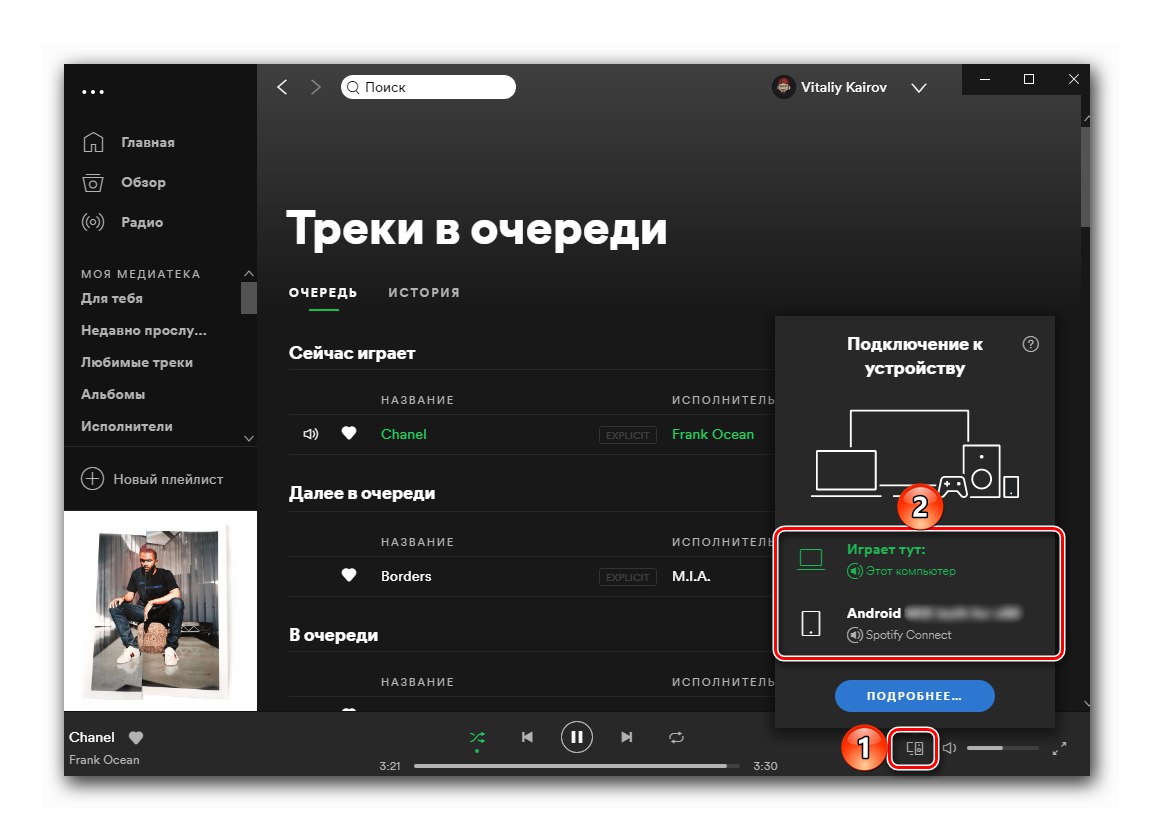
prepínať skladby, meniť hlasitosť, poradie atď.
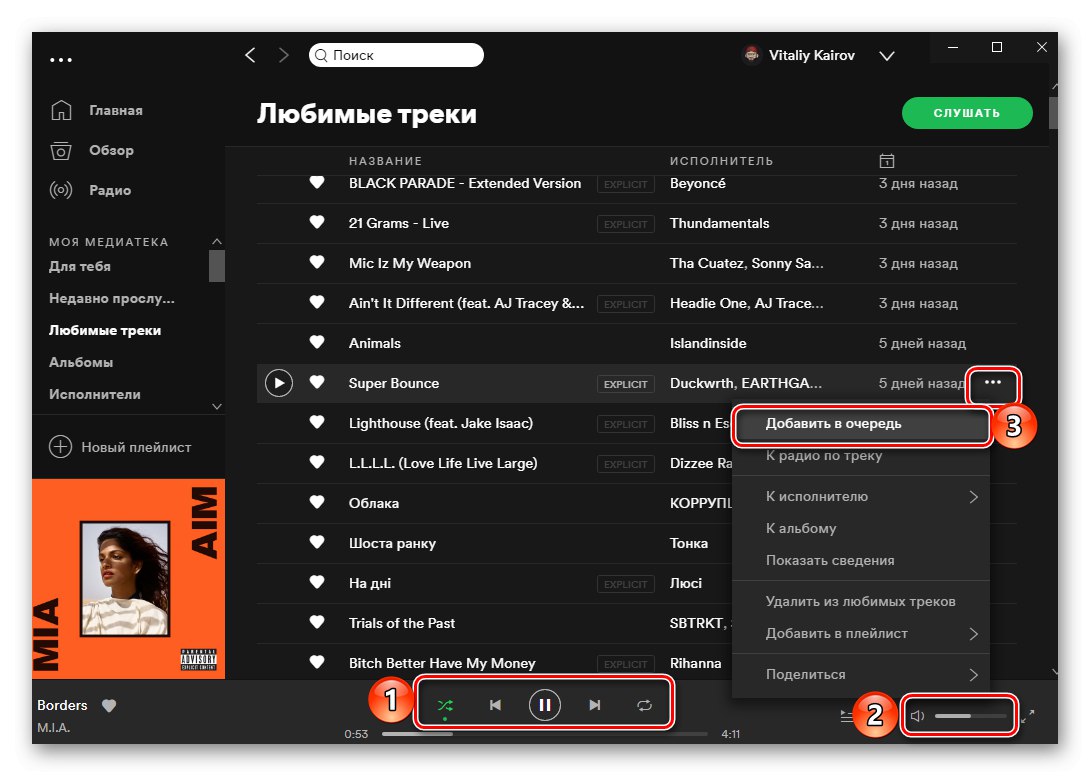
Opustenie skupinovej relácie a jej zastavenie
Ak sa chcete odhlásiť zo skupinovej relácie ako člen, postupujte takto:
- Prejdite do ovládacieho okna (označené na samom začiatku článku tlačidlom) „Dostupné zariadenia“).
- Kliknite "Odhlásiť sa".
- Vo vyskakovacom okne potvrďte svoje zámery.
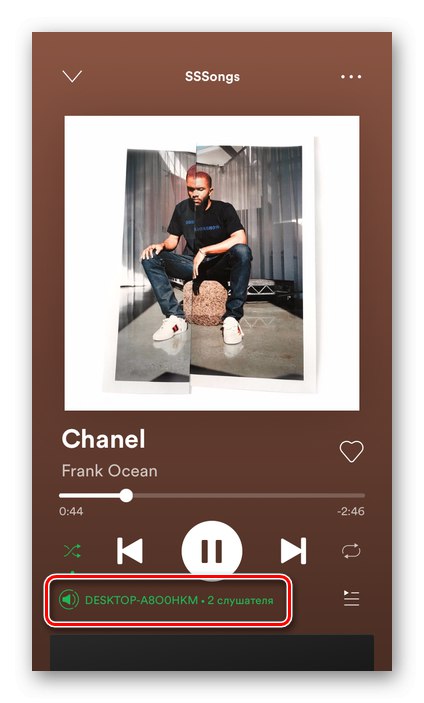
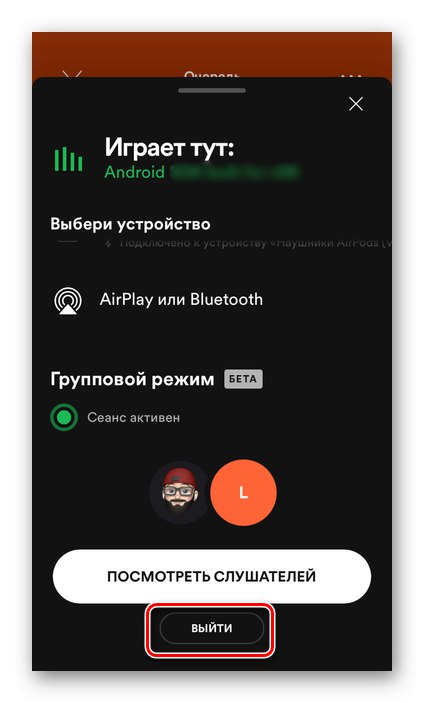
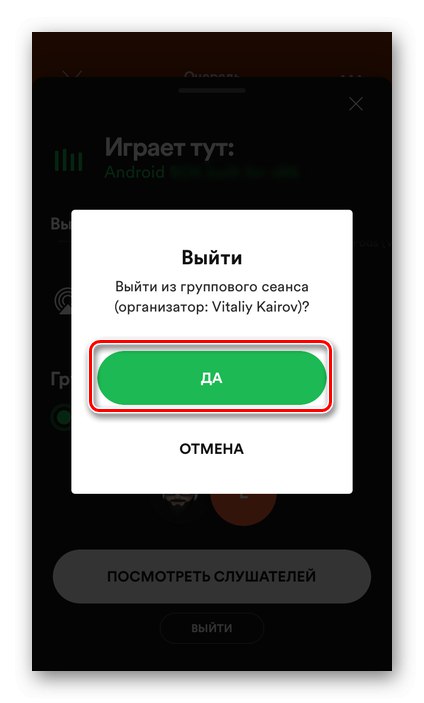
Organizátor skupiny musí urobiť presne to isté, bude sa volať iba tlačidlo "Dokončiť".
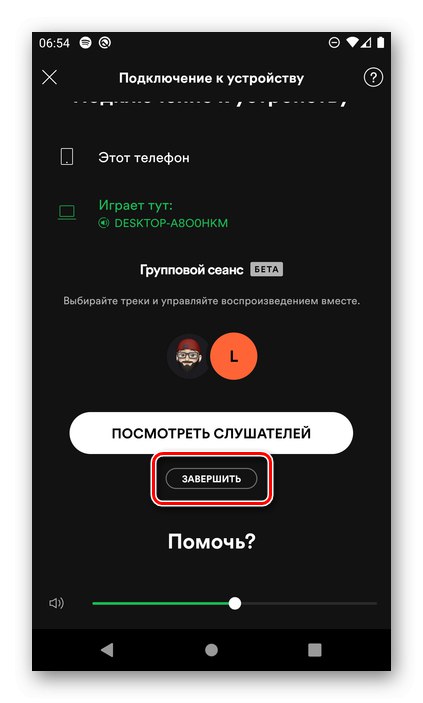
Po potvrdení sa relácia zastaví, ale spoluvytvorená fronta prehrávania zostane na zariadeniach každého účastníka.